La prise de vue à une sensibilité ISO élevée est un excellent moyen de garder le contrôle sur d'autres paramètres d'exposition tels que l'ouverture et la vitesse d'obturation tout en obtenant une image utilisable.
Cependant, même les appareils photo numériques d'aujourd'hui produisent encore du bruit et du grain lors de la prise de vue à des valeurs telles que ISO 6400, ISO 12800 et au-delà. Bien qu'une photo ISO 6400 ne soit jamais aussi propre qu'une photo prise à ISO 100, vous pouvez utiliser la réduction du bruit Lightroom pour nettoyer vos images ISO élevées.
Maîtriser la réduction du bruit dans Lightroom implique quelques compromis. Mais c'est une excellente solution pour les personnes qui ont besoin de la flexibilité de prendre des photos à des valeurs ISO élevées tout en obtenant d'excellents résultats.

Pour comprendre comment utiliser la réduction de bruit Lightroom, il est important d'en savoir un peu plus sur l'ISO.
En un mot, l'ISO est une mesure de la sensibilité d'un appareil photo à la lumière. Lors de la prise de vue avec un film, chaque rouleau a une valeur unique et ne peut pas être modifié tant que vous n'avez pas utilisé toutes vos expositions et mis un nouveau rouleau. La photographie numérique, en revanche, vous permet de modifier votre ISO à tout moment.
Des valeurs ISO plus élevées vous permettent d'utiliser des ouvertures plus petites ou des vitesses d'obturation plus rapides car votre appareil photo produit une exposition plus lumineuse. Par conséquent, vous n'avez pas besoin d'autant de lumière à travers l'objectif pour prendre une photo. Cela signifie que vous pouvez utiliser une ouverture plus petite, une vitesse d'obturation plus rapide ou les deux. (Ou vous pouvez utiliser l'ISO automatique et laisser votre appareil photo faire le reste.)
Le compromis est que l'augmentation de l'ISO de votre appareil photo entraîne inévitablement l'introduction de bruit dans l'image. (Le bruit numérique ressemble un peu à la statique dont vous vous souvenez peut-être avoir vu sur les anciens téléviseurs.) Les prises de vue à ISO élevé ne sont pas aussi nettes et les couleurs ne sont pas aussi éclatantes, grâce au bruit. Mais si la prise de vue à 6400 ISO signifie que vous pouvez utiliser une vitesse d'obturation rapide pour éviter le flou de mouvement, alors c'est généralement un compromis qui vaut la peine d'être fait.

Le meilleur des deux mondes serait une prise de vue à ISO élevé qui conserve la couleur et la netteté d'une prise de vue à faible ISO. Malheureusement, ce n'est pas réellement possible (du moins pas avec la technologie actuelle). Mais la maîtrise de la réduction du bruit dans des logiciels tels que Lightroom vous donne un grand contrôle sur la réduction des artefacts à haute sensibilité ISO tout en conservant autant de détails que possible.
Regarder de plus près
Les effets des ISO élevés ne sont pas toujours visibles lorsque les photos sont réduites pour le Web. Pour vraiment voir ce qui se passe à des ISO élevés et pour comprendre comment le nettoyer, vous devez regarder les images de près.
Voici une vue agrandie de l'image ci-dessus; vous pouvez maintenant voir les effets de la prise de vue à des valeurs ISO élevées :

Lightroom vous permet de remédier à ces artefacts ISO, au moins partiellement, via le panneau Détail du module Développement.
Deux types de réduction de bruit sont disponibles :Luminance et Couleur.
La luminance est la forme de bruit la plus courante en photographie numérique et fait référence aux légères variations mouchetées de luminosité d'un pixel à l'autre. Vous pouvez le voir plus clairement dans le fond marron sur le côté gauche de la photo ci-dessus.
Le bruit de couleur est souvent évident à des valeurs ISO très élevées comme 25600 ou plus. Cela ressemble à des taches de couleur aléatoires dispersées autour des parties les plus claires ou les plus sombres d'une image. Dans la photographie numérique moderne, le bruit des couleurs n'est pas autant un problème dans la plupart des cas. La plupart du temps, vous n'aurez pas besoin d'utiliser les curseurs Couleur, Détail et Lissage. Dans la plupart des cas pratiques, il est préférable de s'en tenir aux réglages de réduction du bruit de luminance.
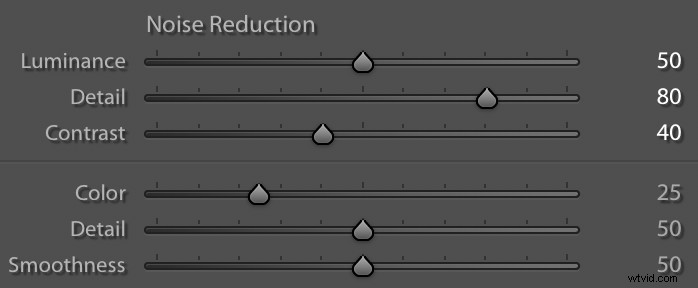
Pour accéder aux curseurs de réduction du bruit, cliquez sur le panneau Détail dans le module Développer. Les curseurs de réduction du bruit sont regroupés avec les réglages de netteté car ils vont souvent de pair. L'augmentation de la réduction du bruit peut avoir un effet de lissage sur vos images qui peut être quelque peu atténué en ajustant les curseurs de netteté.
Se détailler
Lorsque vous travaillez avec du bruit de luminance, il y a trois curseurs à régler :
- Luminosité
- Détail
- Contraste
La luminance est une mesure de la quantité de bruit à supprimer, tandis que les détails et le contraste vous permettent de contrôler plus finement les effets de la réduction du bruit.
Vous remarquerez peut-être que Lightroom applique automatiquement une petite quantité de réduction du bruit à chaque fichier RAW par défaut. C'est généralement un bon point de départ car les fichiers RAW, en raison de leur nature non traitée, contiennent intrinsèquement plus de bruit que les fichiers JPEG intégrés à l'appareil photo. Et il est presque toujours recommandé d'en supprimer certains de ce bruit, même si ce n'est qu'un tout petit peu.
Pour démarrer le processus de suppression du bruit, déplacez le curseur Luminance vers la droite. Plus vous irez loin, plus l'effet de suppression du bruit sera prononcé. Je ne dépasse généralement pas les 50, mais vos paramètres dépendront de votre image et de vos préférences personnelles.

Après avoir ajusté le curseur Luminance à votre convenance, utilisez Détail et Contraste pour ramener des parties de votre image qui auraient pu être perdues par l'algorithme de réduction du bruit. Déplacez le curseur Détail pour contrôler le seuil à partir duquel la réduction du bruit commence à s'appliquer. Cela peut aider à conserver certains détails de votre image, mais finit par laisser une partie du bruit intacte.

Lorsque vous ajustez le curseur Luminance, vous verrez certaines parties de votre image devenir boueuses, presque comme si une couche de gelée de pétrole avait été étalée sur la photo. Utilisez le curseur Contraste pour rétablir certaines des parties à contraste élevé de votre image qui sont les plus affectées par le curseur Luminance.

Comme pour de nombreux aspects de la photographie, il n'y a pas de réponse unique et correcte quant à la quantité de réduction de bruit à utiliser dans Lightroom. Certaines images à haute sensibilité ISO auront fière allure sans trop de bricolage, tandis que d'autres nécessitent des mesures plus drastiques. Maîtriser la réduction du bruit ne consiste pas à trouver une solution qui fonctionne pour chaque image. Il s'agit de comprendre comment utiliser les outils d'édition pour créer le meilleur résultat possible pour une photo donnée.
Faible ISO contre réduction du bruit
Pour vraiment comprendre comment fonctionne la réduction du bruit Lightroom, il est utile de comparer certaines images afin que vous puissiez voir les résultats par vous-même.
Les images suivantes montrent différentes versions de la même scène ; une prise de vue de base est prise à une sensibilité ISO très faible, tandis qu'une autre est prise à une sensibilité ISO élevée. J'applique ensuite divers degrés de réduction du bruit et j'affiche les résultats.
J'ai pris la première image à ISO 100 :

Voici la même scène prise à ISO 6400 à titre de comparaison :

Lors du redimensionnement des images pour le Web, certains des problèmes liés à la prise de vue à une sensibilité ISO élevée sont difficiles à remarquer. Cependant, quelques artefacts se démarquent, tels que la boue du jouet radio bleu uni et un manque évident de définition dans les parties complexes du labyrinthe de balles sur la gauche.
Pour un examen plus approfondi, voici les recadrages à 100 % de chaque image :


En regardant ces images de près, il est clair que la photo ISO 6400 est nettement pire. Cependant, si la prise de vue à ISO 6400 ou plus vous donne la possibilité d'obtenir la photo que vous voulez, alors c'est un compromis qui vaut la peine d'être fait.
La prise de vue à haute sensibilité ISO devient encore plus pratique lorsque vous apprenez à éliminer certains de ces problèmes dans Lightroom. L'utilisation des options de réduction du bruit ne résoudra pas entièrement une image à sensibilité ISO élevée, mais cela peut grandement contribuer à nettoyer les choses.

La maîtrise de la réduction du bruit dans Lightroom ne se limite pas à déplacer trois curseurs dans le panneau Détail. Il est préférable de l'associer à d'autres réglages tels que la texture, la clarté, le contraste, la saturation, etc. Il n'y a pas de préréglage unique pour rendre magiquement vos images ISO 6400 aussi belles que les images ISO 100. Mais avec un peu de travail, vous pouvez retrouver une partie du punch et de la brillance de vos originaux.

La réduction du bruit n'est pas une panacée et ne ressuscitera pas les parties de l'image qui n'ont jamais été capturées au départ. Dans la photo ISO 6400 ci-dessus, aucune quantité de réduction de bruit basée sur un logiciel ne peut ramener la peinture verte le long des lignes blanches qui étaient clairement présentes dans l'image à faible ISO.
Mais une utilisation prudente des outils à votre disposition peut grandement contribuer à rendre une image désordonnée plus qu'utilisable.

Maîtriser la réduction du bruit dans Lightroom :Conclusion
Maîtriser la réduction du bruit dans Lightroom n'est pas une science; chaque image est différente et vos propres préférences comptent avant tout. Prenez des images de test à ISO 6400 ou plus, puis voyez ce que vous pouvez faire pour les nettoyer à l'aide des outils à votre disposition.
Vous pourriez être surpris de la latitude dont vous disposez lors de l'édition. Plus vous expérimentez, plus vous deviendrez habile.
Et bientôt, vous transformerez vos photos de désordres bruyants en quasi-chefs-d'œuvre.
